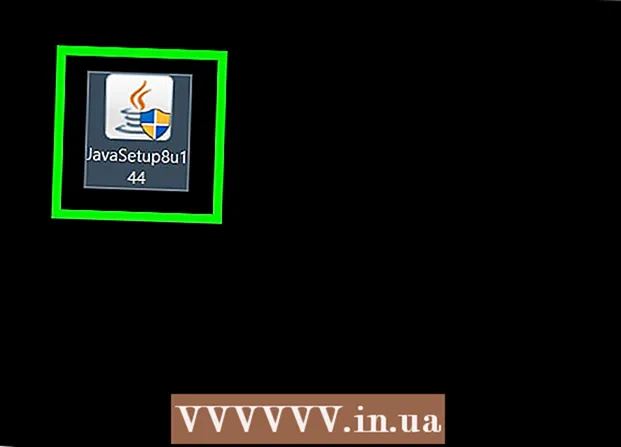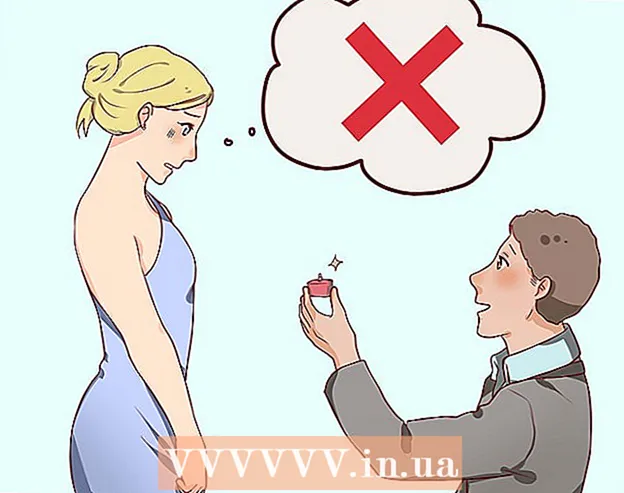Autor:
Christy White
Dátum Stvorenia:
12 Smieť 2021
Dátum Aktualizácie:
1 V Júli 2024

Obsah
Hranie Minecraftu môže byť s ostatnými zábavnejšie. Za týmto účelom môžete otvoriť svoju hru pre LAN, ale s portom, ktorý sa zakaždým zmení, je to ťažké, najmä pre ľudí, ktorí sa chcú pripojiť mimo vašu sieť. Server pre to môže ponúknuť riešenie. Môžete si prenajať server alebo ho zadarmo použiť od poskytovateľa hostingu online, ale z bezpečnostných dôvodov si tieto servery môžete často nastaviť podľa svojich predstáv. To by nemal byť problém, ak nie ste nároční, ale ak chcete mať nad svojím serverom úplnú kontrolu, môžete si zvoliť nastavenie vlastného servera.
Na krok
- Vyberte vhodné zariadenie. Ak chcete spustiť server Minecraft, musíte si zvoliť zariadenie, ktoré je na to vhodné. Môže to byť oficiálny serverový hardvér, ale aj počítač, ktorý už nepoužívate. Aj Raspberry Pi je jednou z možností, pokiaľ spĺňa systémové požiadavky serverového softvéru.
- Vyberte operačný systém pre server. Server Minecraft beží na operačnom systéme, napríklad Windows. Vďaka tomu môžete často veľmi dobre nainštalovať server. Môžete si tiež zvoliť inštaláciu nového operačného systému, napríklad distribúcie servera Linux. Používajú sa často ľahšie ako Windows, ale vyžadujú si potrebné znalosti o Linuxe.
- Nainštalujte si Java. Väčšina serverov Minecraft beží na Jave rovnako ako samotná hra. Uistite sa, že ste si stiahli najnovšiu verziu prostredia Java Runtime Environment (JRE). Vyberte architektúru (32 alebo 64 bitov), ktorá patrí vášmu počítaču. Často to nájdete vyhľadaním informácií o procesore. Ak máte pochybnosti, vždy zvoľte 32 bit. Toto bude vždy fungovať, ale 64-bitový počítač bude mať lepšiu výkonnosť so 64-bitovou Javou.
- Nainštalujte si softvér Minecraft. Najznámejší serverový softvér pre Minecraftu je oficiálny server spoločnosti Mojang. Môžete si tiež zvoliť iný balík vyrobený na konkrétne účely, napríklad PaperMC, server optimalizovaný na výkon.
- Často dostanete súbor JAR, ktorý si musíte stiahnuť. Vložte ho do priečinka podľa vášho výberu. Keď otvoríte súbor pomocou JRE, vytvoria sa niektoré súbory, potom sa server znova vypne. Je to preto, lebo najskôr máte Licenčná zmluva s koncovým používateľom (EULA). Urobíte to otvorením súboru eula.txt. Obsahuje riadok s eula = nepravda. Zmeňte to na eula = pravda. Znova otvorte súbor JAR. Môžete to urobiť aj z terminálu, prípadne pomocou parametra nogui ak nechcete otvárať grafické rozhranie. Vyzerá to takto:
- java -Xmx1024M -Xms1024M -jar minecraft_server.version> .jar nogui. Nahraďte verziu> verziou Minecraftu, ktorú budete hrať, napríklad 1.15.2.
- Často dostanete súbor JAR, ktorý si musíte stiahnuť. Vložte ho do priečinka podľa vášho výberu. Keď otvoríte súbor pomocou JRE, vytvoria sa niektoré súbory, potom sa server znova vypne. Je to preto, lebo najskôr máte Licenčná zmluva s koncovým používateľom (EULA). Urobíte to otvorením súboru eula.txt. Obsahuje riadok s eula = nepravda. Zmeňte to na eula = pravda. Znova otvorte súbor JAR. Môžete to urobiť aj z terminálu, prípadne pomocou parametra nogui ak nechcete otvárať grafické rozhranie. Vyzerá to takto:
- Nakonfigurujte server. Keď je server funkčný, je potrebné upraviť nastavenia. Vypnite server pomocou príkazu STOP a počkajte, kým sa server vypne. Potom otvorte súbor server.properties. Môžete to jednoducho otvoriť v jednoduchom textovom procesore. Tento súbor obsahuje možnosti úpravy servera.
- Otvorte brány vonkajším hráčom. Ak chcete hrať s ostatnými, ktorí sa nachádzajú mimo miestnej siete, budete musieť otvoriť porty v smerovači pomocou presmerovanie prístavu. Predvolený port servera Minecraft je 25565. Ak chcete, môžete to zmeniť v server.properties.
- Zistite, aká je vaša verejná alebo externá adresa IP. Môžete to urobiť na stránkach ako WatIsMijnIP.
- Teraz môžete dať iným hráčom svoju IP adresu s príslušným portom. Adresa vrátane portu môže potom vyzerať takto:
- 13.32.241.35:25565
- Teraz môžete dať iným hráčom svoju IP adresu s príslušným portom. Adresa vrátane portu môže potom vyzerať takto: